MCP协议:标准化AI与工具的“对话”
MCP协议通过定义统一的通信标准,让LLM能够无缝调用外部工具(如浏览器、数据库、本地文件)。其核心价值体现在:
标准化交互:开发者只需实现一次MCP Server,即可适配所有支持MCP的客户端(如WindSurf、Cline)。动态灵活性:支持实时生成指令,例如根据页面状态动态调整操作流程。安全性:内置权限控制,防止LLM越权访问敏感数据。以Playwright的MCP Server为例,其工作流程如下:指令接收:LLM发送自然语言描述(如“点击登录按钮”)。指令解析:将自然语言转化为Playwright的API调用(如page.click("#login"))。结果返回:将操作结果(截图、日志等)反馈给LLM。Playwright+mcp如何实现浏览器自动化?接下来带着大家去体验下。
环境搭建
安装Python环境:确保Python版本≥3.7(推荐3.8+)pip install playwrightpython -m playwright install#版本不匹配playwright install --force chrome安装Playwright Test for VSCode插件:在VS Code扩展商店搜索并安装"Playwright Test for VSCode"
部署MCP Server:
npx @playwright/mcp@latest#或者npm install -g @playwright/mcp启动npx @playwright/mcp@latest
客户端配置(以VSCode Cline为例)
安装Cline插件
安装后
直接执行
code --add-mcp '{"name":"playwright","command":"npx","args":["@playwright/mcp@latest"]}'勾选这这个
然后点击右上角
点击installed
配置:
配置启动参数:
{ "mcpServers": { "playwright": { "command": "npx", "args": [ "@playwright/mcp@latest" ] } }}如果链接不上去可以
{ "mcpServers": { "memory": { "command": "cmd", "args": [ "/c", "npx", "-y", "@playwright/mcp@latest" ], "timeout": 300 } }}然后输入允运行后,可以看到已经链接成功,有这么多tools
然后就可以在本地进行测试了
备注,如果没有大模型可以参考:配置国内开源的。
配置后体验。在对话框输入了一段话:打开百度,搜索你好,并且截图。
看下模型怎么给我们出来的,拆分了步骤,并且生成了playwright mcp服务端可以执行的对应的步骤,然后进行执行,目前每执行一步都会让你确认。
上面是微软的,但是感觉微软的封装的没有那么多。网上还有一个
https://github.com/executeautomation/mcp-playwright安装方式如下
npm install -g @executeautomation/playwright-mcp-server
配置
{ "mcpServers": { "playwright": { "command": "npx", "args": ["-y", "@executeautomation/playwright-mcp-server"] } }}如果启动有问题,可以试下下面的启动方式
"mcpServers": { "@executeautomation-playwright-mcp-server": { "command": "node.exe", "args": [ "你的路径/node_modules/@executeautomation/playwright-mcp-server/dist/index.js", "-y", "@smithery/cli@latest", "run", "@executeautomation/playwright-mcp-server", "--config", "\"{}\"" ] } }}这个配置后,大概有,封装的更完善
有了playwright-mcp,可以让浏览器自动化变成了特别简单的AI对话,人人都可以写浏览器自动化,部署后,开发写完代码,本地就可以进行简单的对话来验证是否完成,产品验收也只需要简单的AI对话即可实现,测试工程师,也不再编写复杂的代码,即可通过对话AI实现浏览器自动化。后续会有更多的版本迭代,越来越简单。AI时代,mcp加持下,人人都是AI时代的工具人。
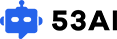





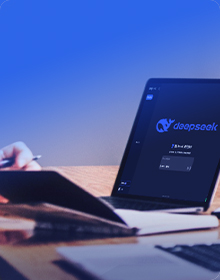






















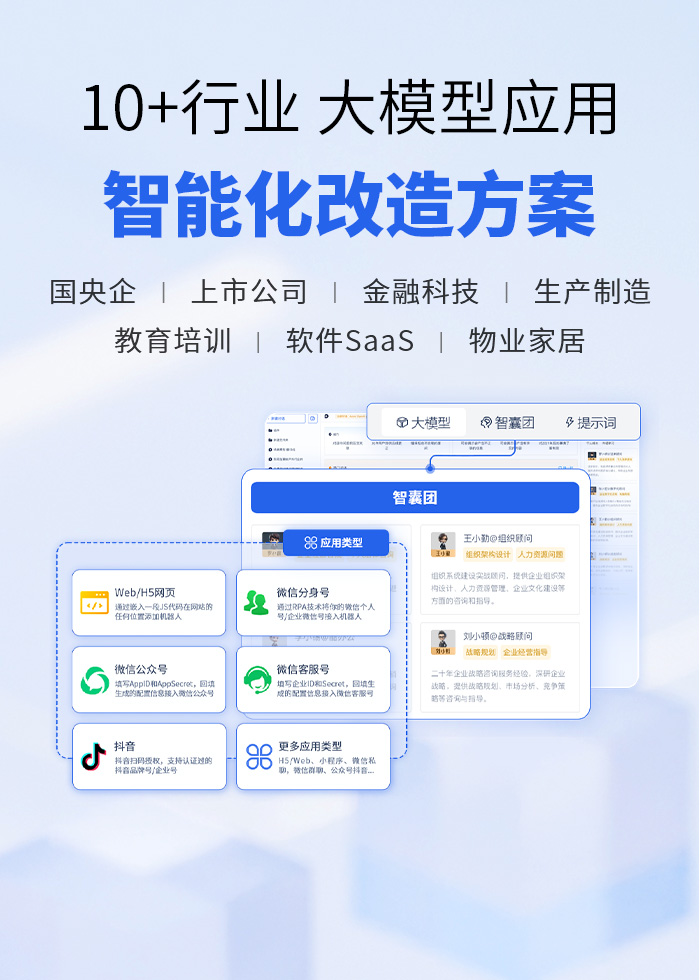
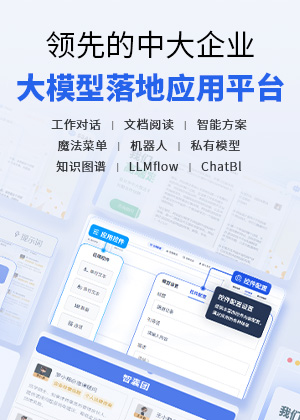
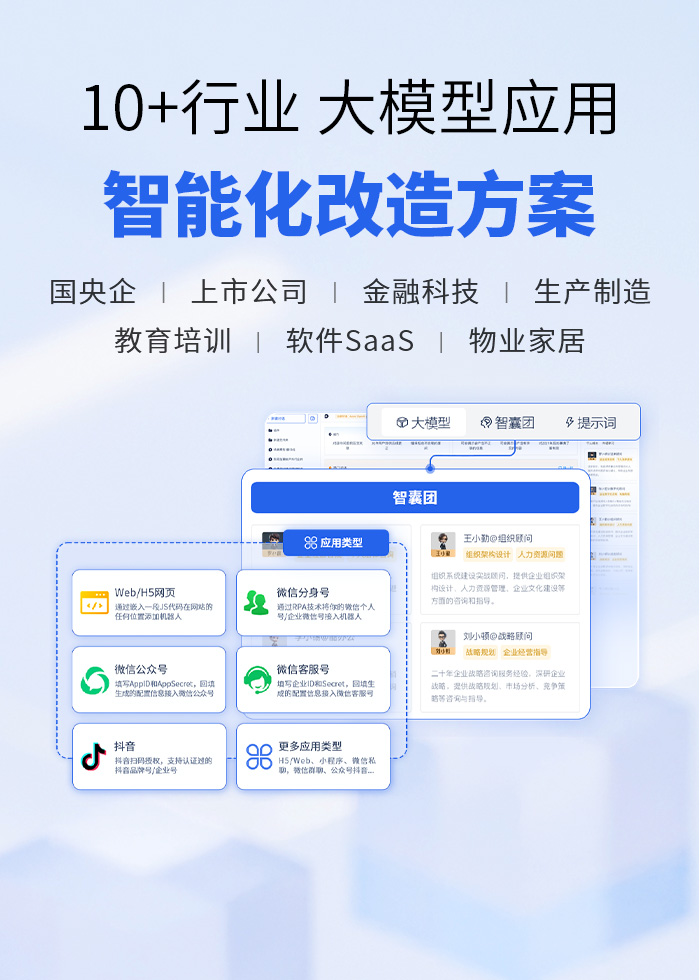

 粤ICP备14082021号
粤ICP备14082021号